神剑山庄资源网 Design By www.hcban.com
本文主要和广大的电脑用户分享电脑文件拖拽的实用小技巧分享,比如说:把文件从一个窗口拖到另一个窗口,好多人都觉得鼠标拖拽操作很不舒适,不但要用食指按住左键,还得同时把指针往别处挪。那就解放你的食指吧!用系统自带的“单击锁定”功能,就没有这个苦恼了。
此操作仅需2步的基本设置,就再也不用食指拖着文件满天跑了。
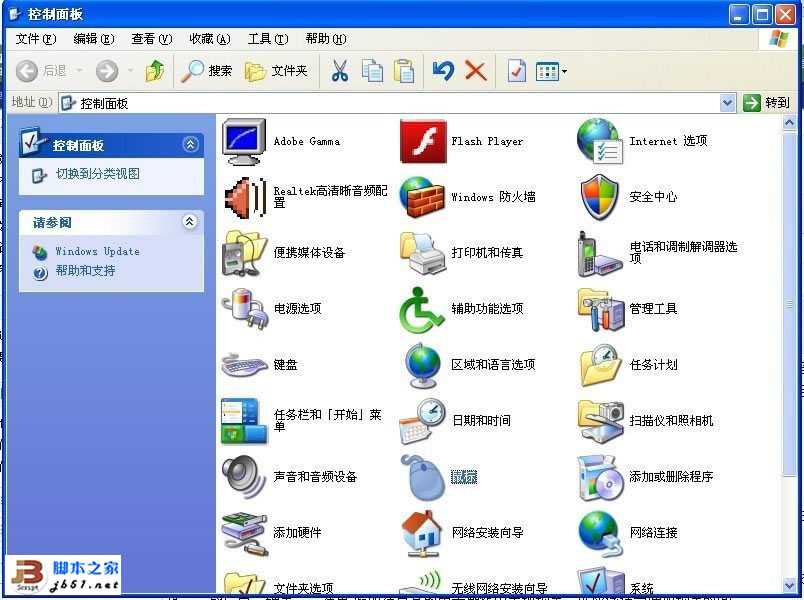
第1步:点击“开始→设置→控制面板”,然后在控制面板中打开“鼠标”项,在弹出的“鼠标属性”对话框中打开“鼠标键”选项卡,然后在“单击锁定”框内,勾选“启用单击锁定”。
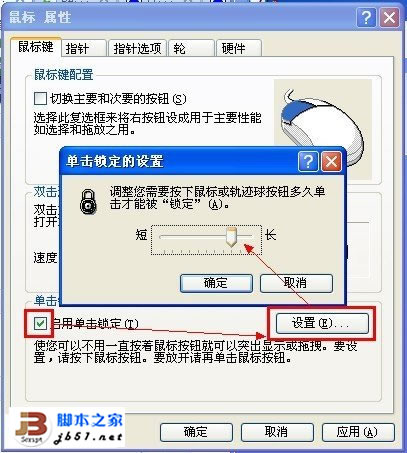
第2步:单击锁定需要的锁定时间(需要按住鼠标几秒才能锁定)可以根据需要更改,请单击“设置”按钮,然后在“单击锁定的设置”对话框中移动滑块,设置合适的时间长度,完成后点“确定”。注重:假如在日常的单击操作中出现锁定,就应该适当增加锁定时间。
在需要选择文本或者拖拽文件时,单击锁定就帮上忙了,只需要左键按住文件几秒后,该文件就被锁定了,不必按着左键就能把文件拖过去,拖到指定位置后单击一下就行了。
此操作仅需2步的基本设置,就再也不用食指拖着文件满天跑了。
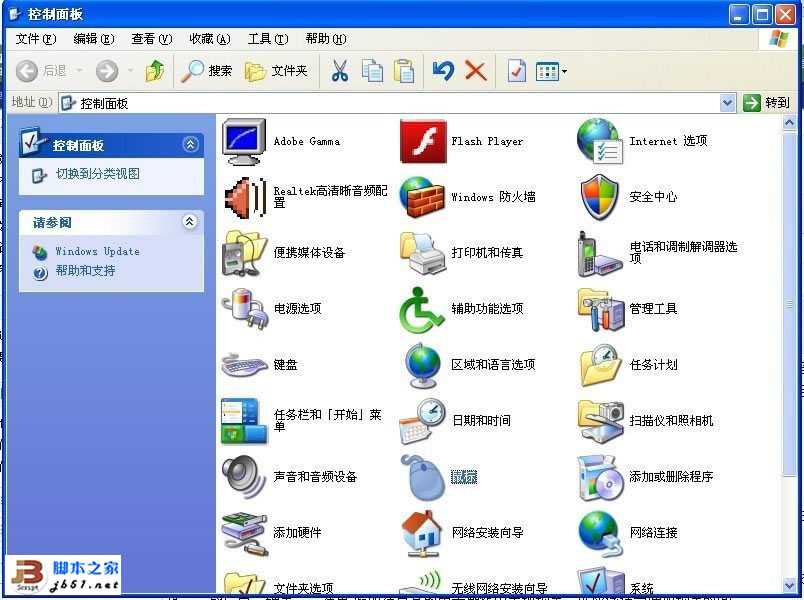
第1步:点击“开始→设置→控制面板”,然后在控制面板中打开“鼠标”项,在弹出的“鼠标属性”对话框中打开“鼠标键”选项卡,然后在“单击锁定”框内,勾选“启用单击锁定”。
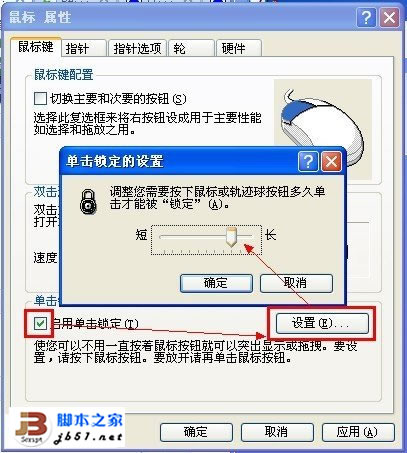
第2步:单击锁定需要的锁定时间(需要按住鼠标几秒才能锁定)可以根据需要更改,请单击“设置”按钮,然后在“单击锁定的设置”对话框中移动滑块,设置合适的时间长度,完成后点“确定”。注重:假如在日常的单击操作中出现锁定,就应该适当增加锁定时间。
在需要选择文本或者拖拽文件时,单击锁定就帮上忙了,只需要左键按住文件几秒后,该文件就被锁定了,不必按着左键就能把文件拖过去,拖到指定位置后单击一下就行了。
标签:
文件拖拽,小技巧
神剑山庄资源网 Design By www.hcban.com
神剑山庄资源网
免责声明:本站文章均来自网站采集或用户投稿,网站不提供任何软件下载或自行开发的软件!
如有用户或公司发现本站内容信息存在侵权行为,请邮件告知! 858582#qq.com
神剑山庄资源网 Design By www.hcban.com
暂无电脑文件拖拽的实用小技巧分享的评论...
更新日志
2024年11月15日
2024年11月15日
- 谭咏麟《20世纪中华歌坛名人百集珍藏版》[WAV+CUE][1G]
- 炉石传说40轮盘术最新卡组代码在哪找 标准40轮盘术卡组代码分享
- 炉石传说亲王贼怎么玩 2024亲王贼最新卡组代码分享
- 炉石传说30.6.2补丁后有什么卡组 30.6.2最强卡组最新推荐
- 模拟之声慢刻CD《蔡琴名曲回顾遇听》[原抓WAV+CUE]
- BruceLiu-WAVES(MusicbySatie)(2024)2CD[24Bit-96kHz]FLAC
- KonstantinKrimmel-MythosSchubertLoewe(2024)[24Bit-96kHz]FLAC
- 2024雷蛇高校挑战赛 嘤式分解助力收官之战
- 海信发布110吋世俱杯官方定制AI电视 引领智能观赛
- 海信发布27英寸显示器大圣G5 Pro:采用自研超解析芯片、友达原厂模组
- 蔡琴《机遇》1:1母盘直刻日本头版[WAV分轨][1.1G]
- 陈百强《与你几分钟的约会》XRCD+SHMCD限量编号版[低速原抓WAV+CUE][994M]
- 陈洁丽《监听王NO.1 》示范级发烧天碟[WAV+分轨][1.1G]
- 单色凌.2014-小岁月太着急【海蝶】【WAV+CUE】
- 陈淑桦.1988-抱紧我HOLD.ME.NOW【EMI百代】【WAV+CUE】
